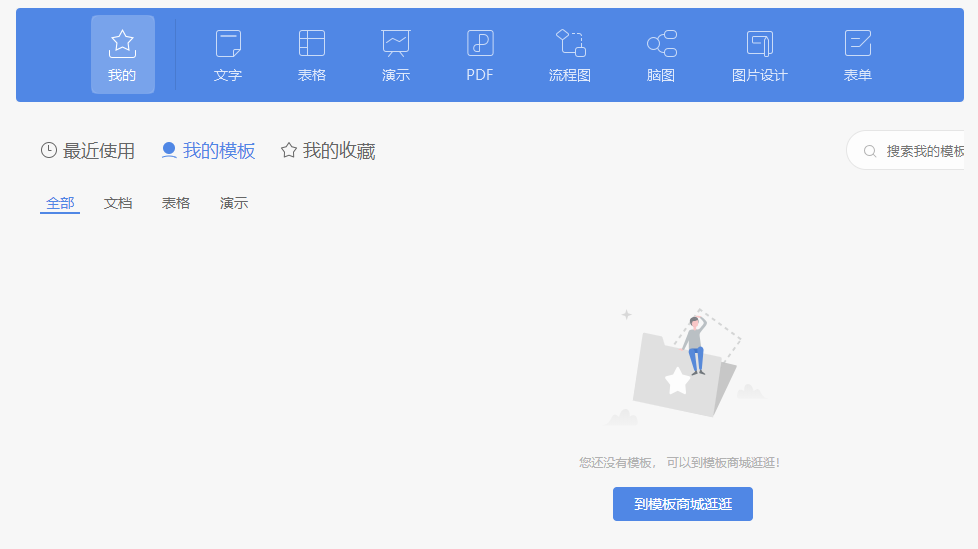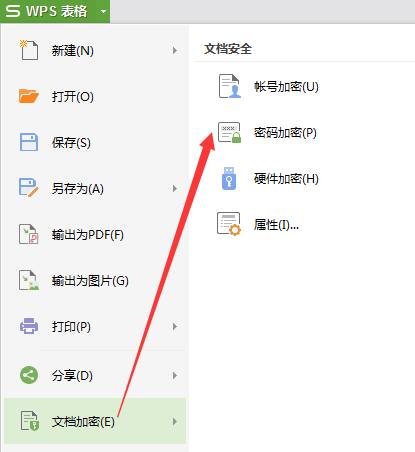分节符无法选中删除怎么办?(找到了分节符仍然删不了)
解决方法:1、用Word打开需要操作的文档;2、点击菜单栏的“功能区”中的“查找”,在点击“更多”;3、点击“特殊格式”中的“分节符”;4、在弹窗中点击“全部替换”即可。
解决方法:
1、如图所示,这个分节符前面是没有圆圈一样的标识的,无法选中然后backspace删除。具体这个文档是如何做到这点的我也不知道。

2、在选项中选择显示所有符号后这个无法删除的分节符的样子。
3、这时候我们就需要借助替换功能了。在功能区中找到"替换"。
4、点击查找内容旁边的输入框后,选择“更多”。
5、在特殊格式中找到分节符,点击。
6、而替换为的内容什么也不输入。
7、最后点击全部替换。
8、替换成功!!
推荐教程:《Word教程》
版权声明:本文内容由网络用户投稿,版权归原作者所有,本站不拥有其著作权,亦不承担相应法律责任。如果您发现本站中有涉嫌抄袭或描述失实的内容,请联系我们jiasou666@gmail.com 处理,核实后本网站将在24小时内删除侵权内容。
版权声明:本文内容由网络用户投稿,版权归原作者所有,本站不拥有其著作权,亦不承担相应法律责任。如果您发现本站中有涉嫌抄袭或描述失实的内容,请联系我们jiasou666@gmail.com 处理,核实后本网站将在24小时内删除侵权内容。